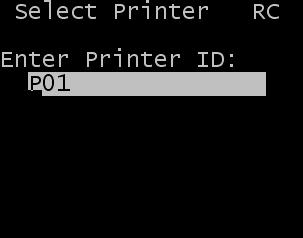使用 RF 装置收货
从 RF 装置的主菜单中选择“收货”选项可启动一系列用于完成收货过程的屏幕。该系列屏幕包括用于各种收货活动的选项。
本部分介绍使用 RF 装置进行 ASN 产品收货。后续部分介绍可用于 ASN 收货的其他 RF 收货选项。
注意
Infor WMS 仓库管理 的主要特点在于可以修改 RF 屏幕以控制和处理整个工序中的流程。这包括更改文本说明、字段顺序、字段显示以及必须获取的数据。因此,本指南中介绍的部分信息可能与您的 RF 屏幕显示不同。您可能还会发现,本指南中讨论的内容与其中显示的屏幕截图不同。有关修改 RF 屏幕的详细信息,请参阅 Infor WMS 管理员指南。
通过基本 RF 屏幕,系统提供了多种执行收货的方法。这些屏幕提供了基本信息,因而您可以很容易地选择与所需收货方法匹配的相应选项。以下是对这些基本方法的介绍。在很多情况下,还可以根据需要显示或获取其他信息。
若要访问 RF 装置上的收货屏幕,请进行下列操作: